 DoudouLinux
DoudouLinux
Počítač, kterému dají přednost!
Jazyk webu [ar] [cs] [de] [en] [es] [fa] [fr] [it] [ms] [nl] [pt] [pt_br] [ro] [ru] [sr] [sr@latin] [th] [uk] [vi] [zh]

Nabídka aktivit
Prosinec 2013Dostupné překlady tohoto článku: [čeština] [English] [français] [italiano] [Bahasa Malaysia] [română] [русский]
První, co uživatel po startu DoudouLinuxu uvidí, je nabídka aktivit (viz ukázka níže). Děti si zde mohou zvolit z různě náročných aktivit, dle svých dovedností; počínaje jednoduchými vzdělávacími hrami pro zvládnutí ovládání myši po (grafické) prostředí se všemi dostupnými aplikacemi. Obsah této nabídky je možné měnit nástrojem, nazvaným jednoduše Nabídka aktivit. Nabídku je možné přizpůsobit tak, aby dávala na výběr pouze aktivity příhodné pro věk vašich dětí, včetně těch, které zde ve výchozím stavu nejsou viditelné.
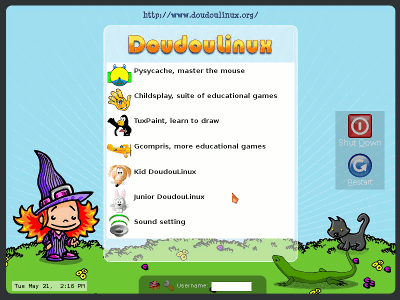
- Modified menu of activities
Nastavení nabídky aktivit
Nástroj pro nastavení nabídky je k dispozici pouze v nejpokročilejší aktivitě, Úplný DoudouLinux. Jeho ikona se nachází na kartě Vyladění, pod ikonou skupiny Systém. Po jeho spuštění je zobrazen seznam dostupných aktivit.
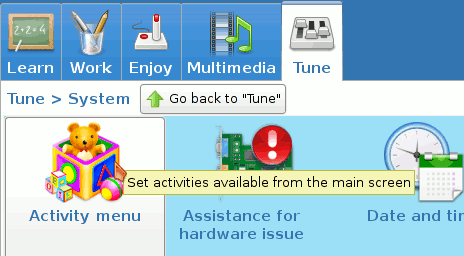
- Tool to set the menu of activities
V nabídce na úvodní obrazovce DoudouLinuxu se zobrazí pouze aktivity, kterou jsou v seznamu v tomto nástroji zaškrtnuté. Nachází se zde více aktivit, než kolik je jich ve výchozím stavu zaškrtnuto. Důvodem je snaha neznepřehledňovat nabídku mnoha velmi podobnými aktivitami. Více informací k jednotlivým aktivitám je uvedeno na stránce Stručný úvod.
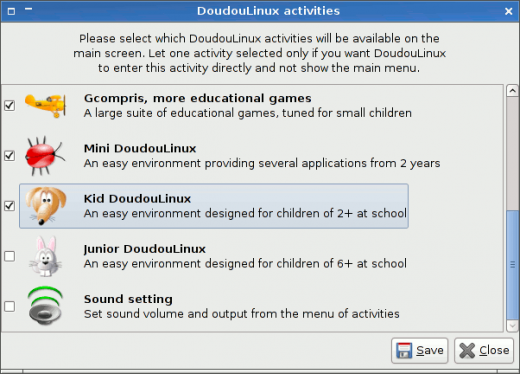
Poté, co zaškrtnete či zrušíte zaškrtnutí aktivit, prostě klikněte na Uložit a nástroj ukončete. Pokud zůstala zaškrtnutá pouze jediná aktivita, nabídka nebude zobrazena vůbec a DoudouLinux nastartuje přímo do této aktivity. Pokud se v tomto případě pokusíte aktivitu opustit, na krátký okamžik se zobrazí nabídka s touto jedinou aktivitou, do které budete opět automaticky přihlášeni. Díky tomu se můžete dostat do aktivity Úplný DoudouLinux v případě, že byla z nabídky odebrána. Postup je vysvětlen níže.
Důležité upozornění: v tuto chvíli, změny v nabídce aktivit nejsou na systému běžícího přímo z instalačního média zachovány. Vlastně, nastavení nabídky ano (za předpokladu, že je zapnuté trvalé ukládání dat), ale způsob, jakým „Live“ systém startuje, zapříčiňuje, že jsou ignorována. Proto je při provozování systému přímo z instalačního média třeba nabídku nastavit znovu po každém (re)startu. V důsledku toho, je ponechání jediné položky v nabídce (a tedy automatický start do této aktivity), použitelné pouze v případě instalace DoudouLinuxu přímo na počítač.
Jak se dostat do aktivity Úplný DoudouLinux, když není v nabídce?
I když položku Úplný DoudouLinux skryjete, stále se do ní máte možnost dostat a spustit nástroj pro úpravu nabídky aktivit. Stačí do kolonky pro přihlášení (ve spodní části obrazovky) zadat uživatelské jméno tux a stisknout klávesu Enter. Tím se ocitnete v aktivitě Úplný DoudouLinux.
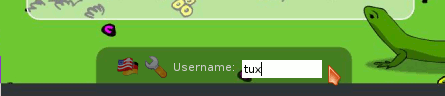
- Type “tux” to enter the activity “Whole DoudouLinux”
Dokumentace
-
Aplikace
-
Nastavení
- Nastavení myši (či jiného polohovacího zařízení)
- Nastavení zvuku
- Nastavení obrazu
- Rozvržení klávesnice
- Datum a čas, časová zóna
- Nabídka aktivit
- Používání USB jednotek datového úložiště
- Používání tiskárny
- Jazyková nastavení
- Připojení k datové síti
- Vytvoření veřejného přístupového bodu bezdrátové datové sítě (WiFi hotspot)
-
Pokročilé nástroje
- Ochrana soukromí uživatele
- Ochrana rodiny
- Řízení času, stráveného u počítače
- Trvalé úložiště dat
- Trvalá instalace DoudouLinux na počítač
 Copyright © DoudouLinux.org team - Veškeré texty na této stránce jsou publikovány pod licencí
Creative Commons BY-SA
Copyright © DoudouLinux.org team - Veškeré texty na této stránce jsou publikovány pod licencí
Creative Commons BY-SA











